
วิธีสร้างภาพหน้าจอเอกสาร Word?
คำแนะนำทีละขั้นตอนสำหรับการสร้างภาพหน้าจอผ่านโปรแกรม Microsoft Word 2010
ผู้ใช้โปรแกรมแก้ไขข้อความ Microsoft Word บ่อยครั้งที่คุณต้องใส่ลงในข้อความที่มาพร้อมกับภาพประกอบหรือสกรีนช็อต ในโปรแกรมรุ่นก่อนหน้าเพื่อเพิ่ม ภาพหน้าจอ ต้องใช้เอกสารข้อความเพื่อให้กับวิธีการของบุคคลที่สามบันทึกลงในคอมพิวเตอร์และดาวน์โหลดแยกต่างหากไปยังโปรแกรมแก้ไข
อย่างไรก็ตามเริ่มต้นด้วยรุ่น Microsoft Word 2010โปรแกรมได้ปรากฏในโปรแกรม ภาพหน้าจอ เครื่องมือของตัวแก้ไขเองด้วยการเพิ่มรูปภาพทันทีไปยังสถานที่ที่ต้องการของเอกสารข้อความ การใช้งานของฟังก์ชั่นนี้จะอำนวยความสะดวกในการทำงานกับข้อความที่มีการสนับสนุนกราฟิกและจากบทความนี้คุณจะได้เรียนรู้วิธีที่สามารถทำได้

วิธีสร้างภาพหน้าจอเอกสาร Word?
ก่อนอ่านคำแนะนำในการสร้าง ภาพหน้าจอ ตรวจสอบให้แน่ใจว่าติดตั้งแพ็คเกจบนคอมพิวเตอร์ของคุณ Microsoft Office 2010 หรือสดมากกว่า ในรุ่น Microsoft Office 2003 และ 2007 ฟังก์ชั่นนี้หายไป
สำหรับการสร้าง ภาพหน้าจอ คุณต้องดำเนินการต่อไปนี้:
ขั้นตอนที่ 1.
- เรียกใช้โปรแกรม Microsoft Wordสร้างเอกสารใหม่หรือเปิดให้พร้อม
- ที่ด้านบนของหน้าต่างโปรแกรมขยายส่วน " แทรก"และบนแผงเครื่องมือให้คลิกที่" ปุ่ม " สแนปช็อต».
- หน้าต่างเล็ก ๆ จะเปิดขึ้นซึ่งรูปขนาดย่อของโปรแกรมและโฟลเดอร์ที่กำลังทำงานอยู่ในปัจจุบันจะปรากฏขึ้น
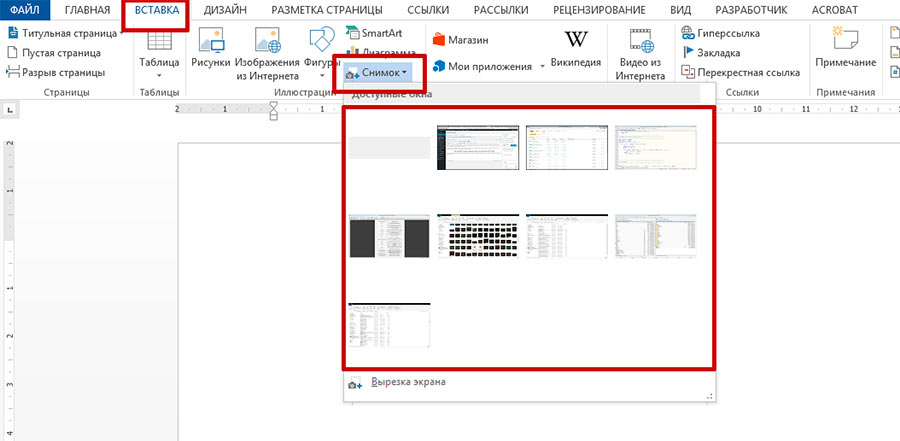
Image 2. การสร้างเอกสารและการเปลี่ยนเป็นเครื่องมือสำหรับภาพหน้าจอ
ขั้นตอนที่ 2..
- ต่อไปคุณต้องคลิกปุ่มซ้ายของเมาส์บนโปรแกรมขนาดเล็กของโปรแกรมโฟลเดอร์หรือเอกสารเพื่อสร้างสแน็ปช็อตของหน้าต่างนี้
- หลังจากคลิกที่ภาพขนาดย่อในเอกสารข้อความเปิดรูปภาพของโปรแกรมนั้นเองหรือโฟลเดอร์ที่คุณเลือกจะปรากฏขึ้น
ด้วยเมาส์คุณสามารถย้ายไปยังสถานที่ใด ๆ ของเอกสารข้อความ
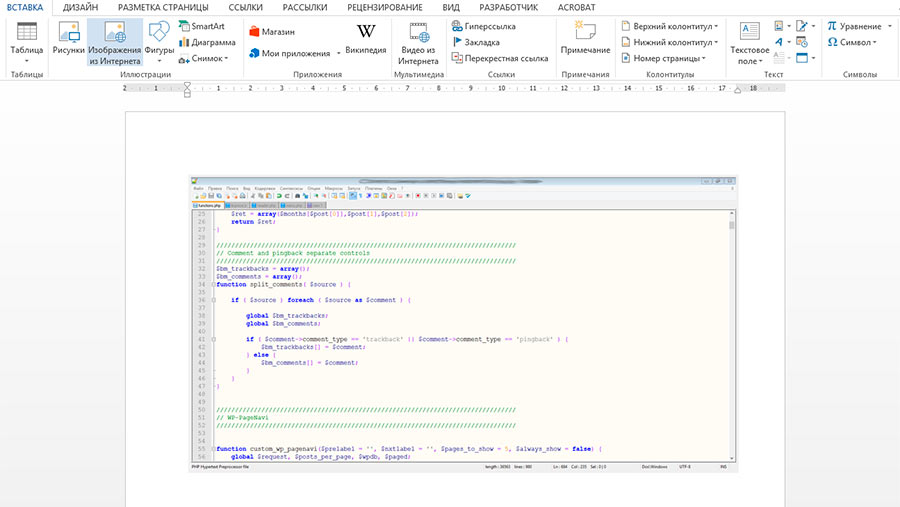
Image 3. การเพิ่มภาพหน้าจอสำเร็จรูปลงในเอกสาร
ขั้นตอนที่ 3.
- เช่น Microsoft Word เขาเป็นโปรแกรมแก้ไขข้อความระดับมืออาชีพที่มีความเป็นไปได้ในการเพิ่มภาพประกอบก็ยังมีฟังก์ชั่นจำนวนมากสำหรับการแก้ไขภาพประกอบเดียวกันเหล่านี้
- ตัวอย่างเช่นเครื่องมือที่มีประโยชน์อย่างยิ่งคือผลกระทบของการเบลอของภาพ สิ่งนี้ช่วยให้คุณเน้นเนื้อหา ภาพหน้าจอ.
- ในการใช้เอฟเฟกต์คลิกสองครั้งปุ่มซ้ายของเมาส์ไปยังภาพที่แทรกลงในเอกสารและคุณจะถูกนำไปที่ส่วน " รูปแบบ" ถัดไปบนแถบเครื่องมือที่ด้านบนของหน้าต่างโปรแกรมคลิกที่ "ปุ่ม" ผลกระทบต่อตัวเลข».
- ในรายการที่ยกเลิกให้เลื่อนเมาส์ไปที่เส้น " ทำให้ราบเรียบ"และในรายการด้านข้างที่ปรากฏขึ้นให้เลือกรูปแบบที่เหมาะสมของขอบภาพของภาพ
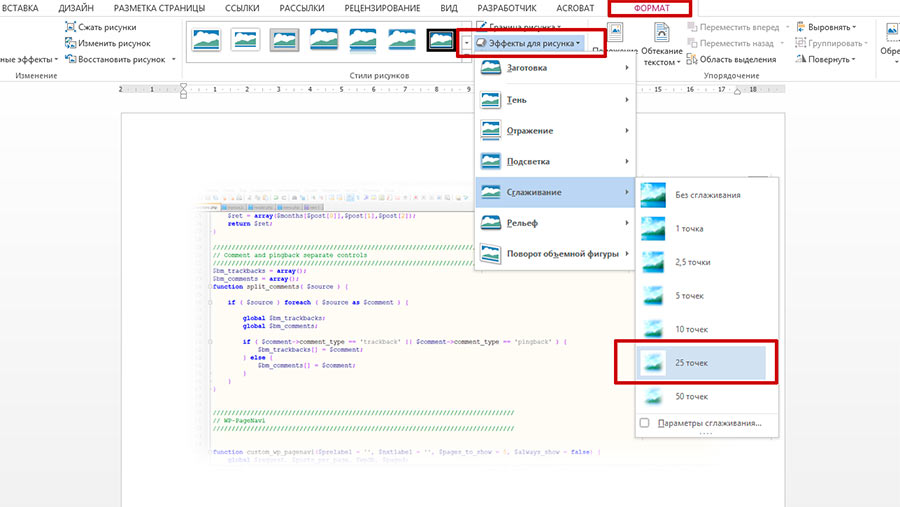
Image 4. การประมวลผลภาพหน้าจอสำเร็จรูป
- นอกจากเบลอคุณสามารถให้คุณ ภาพหน้าจอ ปริมาตรโดยใช้เงาเพิ่มแบ็คไลท์หรือหมุนภาพด้วยการสร้างเอฟเฟกต์ 3D.
วิธีสร้างสกรีนช็อตของเอกสาร Word?
ในบางกรณีอาจจำเป็นต้องทำ ภาพหน้าจอ ไม่ใช่หน้าต่างทั้งหมด แต่เพียงส่วนหนึ่งของมัน เพื่อที่จะไม่ตัดแต่งภาพโดยกองทุนของบุคคลที่สามนักพัฒนาจาก บริษัท Microsoft เพิ่มรูปภาพของส่วนที่แยกต่างหากของหน้าจอไปยังโปรแกรมแก้ไขของคุณ เพื่อใช้ประโยชน์จากมันคุณจะต้องทำสิ่งต่อไปนี้:
ขั้นตอนที่ 1.
- เป็นครั้งสุดท้ายที่คุณสร้างเอกสารข้อความใหม่หรือเปิดให้พร้อม ไปที่ส่วน " แทรก"และคลิกที่" ปุ่ม " สแนปช็อต»บนแถบเครื่องมือ
- ในหน้าต่างที่ปรากฏขึ้นพร้อมกับเครื่องเพชรโมเดียของโปรแกรมที่ใช้งานและเปิดโฟลเดอร์ที่ด้านล่างคลิกปุ่ม "" ตัดหน้าจอ».
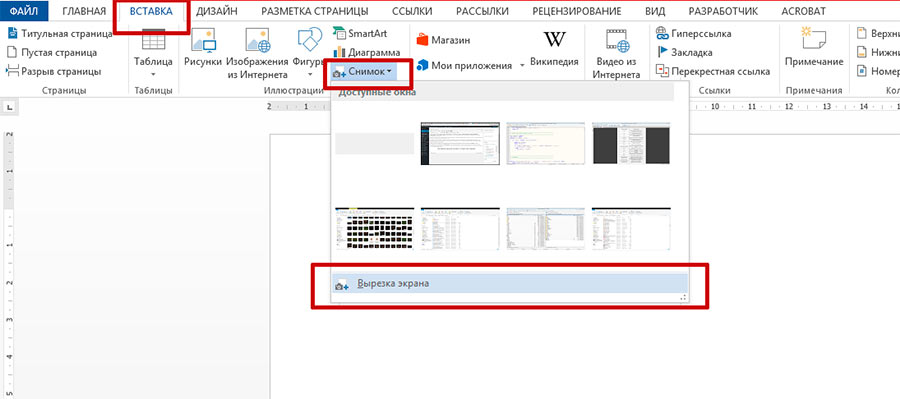
Image 5. ไปที่เครื่องมือสำหรับสแนปชอตของส่วนแยกของหน้าจอ
ขั้นตอนที่ 2..
- หลังจากคลิกที่ปุ่มนี้เนื้อหาของหน้าจอของคุณจะเบลอเล็กน้อย คุณต้องกดปุ่มซ้ายของเมาส์ค้างไว้และเน้นพื้นที่ที่คุณต้องการจับภาพบนหน้าจอ
- ทันทีที่คุณปล่อยปุ่มซ้ายของเมาส์พื้นที่ที่จัดสรรบนหน้าจอจะถูกแปลงเป็นรูปภาพที่จะเพิ่มลงในเอกสารข้อความของคุณโดยอัตโนมัติ
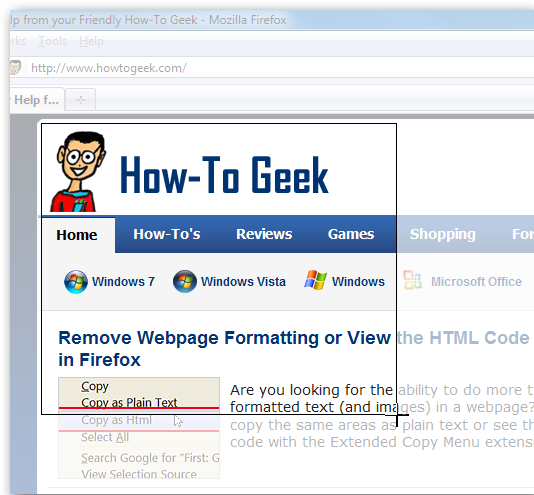
Image 6. เลือกพื้นที่หน้าจอและเพิ่มรูปภาพลงในเอกสาร
